- Xbox One υποστηρίζει οποιοδήποτε εξωτερικός σκληρός δίσκος με 256 GB χώρος ή περισσότερο. Απλά πρέπει να επιλέξετε μια καλή εξωτερική μονάδα δίσκου, να τη συνδέσετε με τη δική σας Xbox Oneκαι θα μπορείτε να εγκαταστήσετε όσα περισσότερα Παιχνίδια όπως θέλεις.
- Δυτική Ψηφιακή Το βιβλίο μου είναι ίσως η καλύτερη εξωτερική μονάδα δίσκου για σας Xbox One. Αυτή η συσκευή είναι δική μας νούμερο ένα διαλέξτε κυρίως λόγω του τι προσφέρει για την τιμή. Παίρνετε 4 TB αποθήκευση για μόλις 120 $, που είναι 30 $ ανά Terabyte.
- Για όσους το έχουν, το Xbox One μπορεί να είναι ο καλύτερος φίλος σε όλη αυτή τη φοβερή πανδημία. Διαβάστε όλα για αυτό στο μας Ενότητα Xbox One.
- Η αποθήκευση μπορεί να είναι το καλύτερο καυτό θέμα σήμερα. Πηγαίνετε στο δικό μας Κέντρο αποθήκευσης και διαβάστε όλα τα άρθρα σχετικά με αυτό το θέμα.

Αυτό το λογισμικό θα διατηρήσει τα προγράμματα οδήγησης σας σε λειτουργία και σε λειτουργία, διατηρώντας έτσι ασφαλή από συνηθισμένα σφάλματα υπολογιστή και αστοχία υλικού. Ελέγξτε όλα τα προγράμματα οδήγησης τώρα σε 3 εύκολα βήματα:
- Κατεβάστε το DriverFix (επαληθευμένο αρχείο λήψης).
- Κάντε κλικ Εναρξη σάρωσης για να βρείτε όλα τα προβληματικά προγράμματα οδήγησης.
- Κάντε κλικ Ενημέρωση προγραμμάτων οδήγησης για να λάβετε νέες εκδόσεις και να αποφύγετε δυσλειτουργίες του συστήματος.
- Το DriverFix έχει ληφθεί από το 0 αναγνώστες αυτόν τον μήνα.
Xbox One500 GB ή 1 TB αποθήκευση δεν μοιάζει πολύ, ειδικά αν έχετε νεότερα παιχνίδια AAA.
Εάν κολλήσετε στον αρχικό σκληρό δίσκο του Xbox, θα πρέπει τελικά να διαγράψετε κάποιο περιεχόμενο για να το κάνετε ελευθερώστε το χώρο για νέα παιχνίδια, το οποίο είναι αρκετά ενοχλητικό ειδικά αν παίζετε τακτικά όλα σας Παιχνίδια.
Αλλά μην αποθαρρύνεστε από Xbox OneΗ προεπιλεγμένη χωρητικότητα επειδή υπάρχει μια λύση. Και σε αυτήν την περίπτωση, η λύση είναι να αποκτήσετε έναν εξωτερικό σκληρό δίσκο που θα παρέχει αρκετό χώρο για τα προϊόντα σας.
Ευτυχώς, το Xbox One υποστηρίζει βασικά οποιονδήποτε εξωτερικό σκληρό δίσκο με χώρο 256 GB ή περισσότερο.
Απλά πρέπει να επιλέξετε μια καλή εξωτερική μονάδα δίσκου, να τη συνδέσετε στο Xbox One και θα μπορείτε να εγκαταστήσετε όσα παιχνίδια θέλετε.
Αλλά ακόμη και μια απλή απόφαση όπως η λήψη εξωτερικής μονάδας δίσκου για το Xbox One μπορεί να αποδειχθεί περίπλοκη.
Για να σας βοηθήσουμε να αποφασίσετε τι είναι καλύτερο για εσάς, δημιουργήσαμε τον πλήρη οδηγό για την επιλογή και τη ρύθμιση του τέλειου εξωτερικού σκληρού δίσκου για εσάς.
Οι καλύτεροι εξωτερικοί σκληροί δίσκοι για το Xbox One
WesternDigital MyBook
Το WesternDigital MyBook είναι ίσως η καλύτερη εξωτερική μονάδα δίσκου για το Xbox One. Αυτή η συσκευή είναι η πρώτη μας επιλογή κυρίως λόγω του τι προσφέρει για την τιμή.
Παίρνετε 4 TB αποθηκευτικού χώρου με μόλις 120 $, που είναι 30 $ ανά Terabyte.
Αυτός ο σκληρός δίσκος παρέχει επίσης μια εξαιρετική ενίσχυση απόδοσης σε σύγκριση με τον εσωτερικό σκληρό δίσκο. Θα παρατηρήσετε αυξημένες ταχύτητες φόρτωσης και παιχνιδιού λήψη.
Η μονάδα δίσκου χρειάζεται προσαρμογέα εναλλασσόμενου ρεύματος, αλλά αυτό ισχύει ουσιαστικά με όλες τις εξωτερικές μονάδες δίσκου από αυτό το εύρος.
Επομένως, εάν θέλετε πολύ περισσότερο χώρο αποθήκευσης στο Xbox One μαζί με βελτιωμένη απόδοση, το WesternDigital MyBook είναι η καλύτερη επιλογή.
Toshiba 1TB Canvio
 αποθήκευση
αποθήκευση
Η μονάδα δίσκου της Toshiba είναι για όσους δεν χρειάζονται τεράστια μονάδα δίσκου και θα ήθελαν να αποφύγουν έναν προσαρμογέα AC. Το Toshiba Canvio προσφέρει 1 TB επιπλέον αποθηκευτικού χώρου στην κονσόλα σας σε εξαιρετική τιμή.
Μπορείτε να πάρετε το Toshiba Canvio με μόλις 55 $. Ναι, το WesternDigital My Book έχει καλύτερη τιμή ανά terabyte, αλλά αυτός είναι βασικά ο καλύτερος σκληρός δίσκος 1TB που μπορείτε να πάρετε για την τιμή.
Μπορείτε να χρησιμοποιήσετε ένα καλώδιο USB για να συνδέσετε το Toshiba Canvio με το Xbox One, επομένως η εγκατάσταση δεν μπορεί να είναι απλούστερη.
Όσον αφορά τη βελτιωμένη απόδοση, αυτή η συσκευή παρέχει επίσης βελτιώσεις στην ταχύτητα εγκατάστασης και φόρτωσης. Όχι τόσο όσο το WesternDigital, αλλά ακόμα αρκετά ικανοποιητικό.
HGST Touro S 1TB

Το HGST Touro S είναι για όσους θέλουν αυξημένη απόδοση αλλά δεν έχουν τόσο εμμονή με την ύπαρξη πολλαπλών terabyte αποθηκευτικού χώρου.
Τροφοδοτείται από USB και δεν περιέχει μετασχηματιστή εναλλασσόμενου ρεύματος, ο οποίος μπορεί να είναι μια λύση για ορισμένους χρήστες.
Εκτός από την περιορισμένη χωρητικότητα μόλις 1 TB, το HGST Touro S προσφέρει μια ισχυρή ώθηση στην απόδοση στο Xbox One. Θα παρατηρήσετε ταχύτερους χρόνους φόρτωσης και εγκατάστασης.
Έτσι, εάν 1 TB είναι αρκετό για εσάς και θέλετε περισσότερη ταχύτητα, το HGST Touro S θα πρέπει να βρίσκεται στη συνομιλία.
Πώς να ρυθμίσετε έναν εξωτερικό σκληρό δίσκο στο Xbox One
Η σύνδεση της νέας εξωτερικής μονάδας δίσκου στο Xbox είναι αρκετά εύκολη. Απλώς συνδέστε τη μονάδα δίσκου και περιμένετε να ξεκινήσει ο οδηγός αρχικοποίησης.
Το Xbox One δεν χρειάζεται απαραίτητα να απενεργοποιηθεί κατά τη σύνδεση της μονάδας σας, αλλά δεν θα βλάψει εάν απενεργοποιήσετε την κονσόλα.
Μόλις το Xbox One αναγνωρίσει την εξωτερική μονάδα δίσκου, θα σας ρωτήσει εάν θέλετε να ρυθμίσετε την εξωτερική μονάδα δίσκου. Επιλέξτε Ναι και συνεχίστε με τη διαδικασία.
Στη συνέχεια, η μονάδα δίσκου θα μορφοποιηθεί για χρήση στο Xbox One.
Λάβετε υπόψη ότι μόλις μορφοποιήσετε την εξωτερική μονάδα δίσκου για το Xbox One, μπορεί να χρησιμοποιηθεί μόνο στην κονσόλα, ώστε να μην μπορείτε να τη συνδέσετε, για παράδειγμα, με τον υπολογιστή σας ή το PS4.
Και τέλος, θα σας ζητηθεί να ονομάσετε τη μονάδα δίσκου και να επιλέξετε εάν θέλετε από προεπιλογή να εγκατασταθούν νέες εφαρμογές και παιχνίδια.
Όπως έχουμε ήδη επισημάνει, αυτή είναι μια καλή ιδέα, επειδή ο εξωτερικός σκληρός δίσκος παρέχει καλύτερη απόδοση για την εγκατάσταση και φόρτωση του περιεχομένου σας.
Μετακινήστε τα υπάρχοντα παιχνίδια και τις εφαρμογές σας στον εξωτερικό σκληρό δίσκο
Ίσως θέλετε να μετακινήσετε όλες τις εφαρμογές και τα παιχνίδια που χρησιμοποιείτε συχνά στον νέο σκληρό δίσκο. Η μεταφορά περιεχομένου από μονάδα δίσκου σε μονάδα δίσκου στο Xbox One είναι πολύ εύκολη, ακριβώς αυτό πρέπει να κάνετε:
- Μεταβείτε στο μενού Τα παιχνίδια και οι εφαρμογές μου
- Θα παρατηρήσετε τις δύο επιλογές ταξινόμησης. Το ένα ταξινομεί παιχνίδια και εφαρμογές ανά μέγεθος, αλφάβητο και πρόσφατη χρήση, ενώ το άλλο ταξινομεί ανάλογα με την τοποθεσία αποθήκευσης. Κάντε κλικ στη δεύτερη επιλογή αποθήκευσης και επιλέξτε Εσωτερική. Αυτό θα τοποθετήσει όλα τα παιχνίδια που είναι αποθηκευμένα στην εσωτερική μονάδα δίσκου του Xbox One πριν από άλλα.
- Επιλέξτε το παιχνίδι που θέλετε να μετακινήσετε, πατήστε το κουμπί Έναρξη και επιλέξτε Διαχείριση παιχνιδιού
- Τώρα, επιλέξτε Εσωτερικό και Μετακίνηση όλων
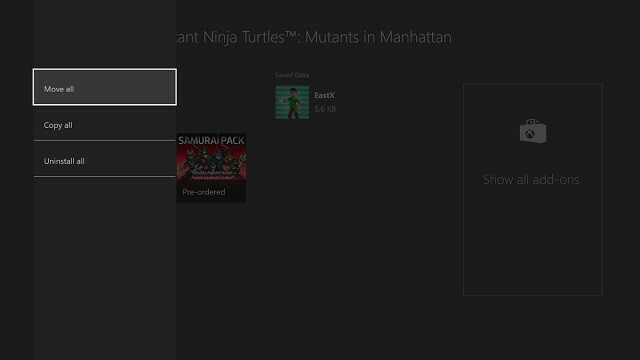
- Η κονσόλα θα αρχίσει να μετεγκαθιστά το παιχνίδι στη νέα διεύθυνση αμέσως. Μπορείτε να επαναλάβετε τη διαδικασία για κάθε παιχνίδι που θέλετε να μετακινήσετε, αλλά επειδή είναι ενοχλητικό και χρονοβόρο, μπορείτε απλά να επιλέξετε όλα τα παιχνίδια που θέλετε να μετακινήσετε πρώτα και, στη συνέχεια, να τα μετακινήσετε. Το Xbox One θα μετακινεί αυτόματα το παιχνίδι από το παιχνίδι, χωρίς διακοπές.
- Και όταν τελειώσετε, επιστρέψτε στο μενού και αλλάξτε την επιλογή ταξινόμησης σε Όλα ή Εξωτερικά, για να βεβαιωθείτε ότι εμφανίζονται όλα τα παιχνίδια σας.
Τώρα ξέρετε γιατί είναι σημαντική η χρήση εξωτερικού σκληρού δίσκου, ποιος είναι ο καλύτερος εξωτερικός σκληρός δίσκος για χρήση στο Xbox One και πώς να το ρυθμίσετε. Εάν έχετε σχόλια, ερωτήσεις ή προτάσεις, μην διστάσετε να μας ενημερώσετε στα παρακάτω σχόλια.
- Πώς μπορώ να αποκτήσω πρόσβαση στον εξωτερικό σκληρό δίσκο μου στο Xbox One;
Απλώς πρέπει να ανοίξετε τον οδηγό, μεταβείτε στο μενού Αποθήκευση. Εάν το Xbox δεν εντόπισε την εξωτερική σας μονάδα δίσκου, διαβάστε το πλήρης οδηγός για την επίλυση αυτού του ζητήματος.
- Θα λειτουργεί οποιαδήποτε εξωτερική μονάδα δίσκου με το Xbox One;
Συχνές Ερωτήσεις
Είναι εύκολο να το συνδέσετε στη θύρα USB του Xbox One. Η κονσόλα σας θα το εντοπίσει, θα τη μορφοποιήσει και, στη συνέχεια, θα τη χρησιμοποιήσει για επιπλέον χώρο αποθήκευσης. Ξέρετε πώς να συνδέσετε τους ελεγκτές σας; Εδώ είναι οδηγός για αυτό.
Απλώς πρέπει να ανοίξετε τον οδηγό, μεταβείτε στο μενού Αποθήκευση. Εάν το Xbox δεν εντόπισε την εξωτερική σας μονάδα δίσκου, διαβάστε το πλήρης οδηγός για την επίλυση αυτού του ζητήματος.
Οχι δεν είναι πραγματικά. Οποιεσδήποτε εξωτερικές μονάδες δίσκου πρέπει να είναι τουλάχιστον 256 GB και να υποστηρίζουν USB 3.0 στο Xbox One. Το Xbox One έχει επίσης ανώτατο όριο στα 16 TB, αλλά είναι απίθανο να το ξεπεράσετε. Κάναμε μια λίστα με οι καλύτεροι σκληροί δίσκοι USB 3.0.


